
KHI LAPTOP KHÔNG NHẬN NGUỒN BẠN NÊN LÀM THẾ NÀO?
Khi đã được cắm nguồn nhưng chiếc laptop của bạn nhưng không nhận nguồn. Đừng quá lo lắng bạn nhé vì đã có rất nhiều khách hàng gặp sự cố này. Trong bài này NGUYỄN GIA LAPTOP sẽ giúp bạn giải quyết vấn đề này.
Trước khi nghĩ mang máy đi chữa bệnh, bạn hãy bỏ chút thời gian làm theo cách này xem có giải quyết được không nhé!
1/ Rút phích cắm và cắm sang một ổ khác
- Đôi khi bộ chuyển nguồn của laptop có thể ngừng cung cấp điện để ngăn chặn vấn đề từ nguồn điện mới. Nếu bạn cắm máy vào một nguồn điện khác thông thường, việc này hoàn có thể xảy ra.
2/ Kiểm tra bộ cắm nguồn
- Bạn hãy kiểm tra bộ cắm nguồn vì có thể đây chính là vấn đề gây ra việc máy laptop của bạn không nhận nguồn.
- Nếu dây sạc của bạn bị hở, gãy, cháy bạn nên thay ngay bộ sạc mới.
3/ Tháo pin
- Hãy tháo pin ra sau khi bạn tháo nguồn. Giữ nút nguồn của máy tính xách tay trong hai phút, lắp lại pin và cắm vào ổ cắm mới.
- Sau đó lại tiếp tục mở máy và chờ đợi xem máy có khởi động không. Nếu máy không khởi động, bạn hãy làm theo cách tiếp theo nhé.
4/ Pin quá nóng
- Chạm vào pin thấy nóng ran thì ngay lập tức bạn hãy tắt máy tính và chờ vài phút để pin nguội.
- Tiếp đó bạn hãy nghĩ đã bao lâu rồi bạn chưa mang máy đi bảo dưỡng, vệ sinh. Nếu đã 1 năm hoặc hơn 1 năm bạn hãy mang máy đi vệ sinh ngay nhé.
- Bạn hoàn toàn có thể thực hiện vệ sinh máy tại nhà. Tuy nhiên nếu bạn không tự tin bạn hãy mang máy đến các trung tâm sửa chữa và bảo dưỡng laptop sửa chữa và chăm sóc laptop. Các kỹ thuật viên chuyên nghiệp có kinh nghiệm lâu năm sẽ giúp bạn việc này.
5/ Kiểm tra cài đặt và Driver của máy
Kiểm tra cài đặt máy
Vào Start → Control Panel → Power Options. Có thể laptop của bạn đang cài đặt “Low battery level” ở mức quá cao. Chính vì điều này làm cho laptop của bạn bị tắt
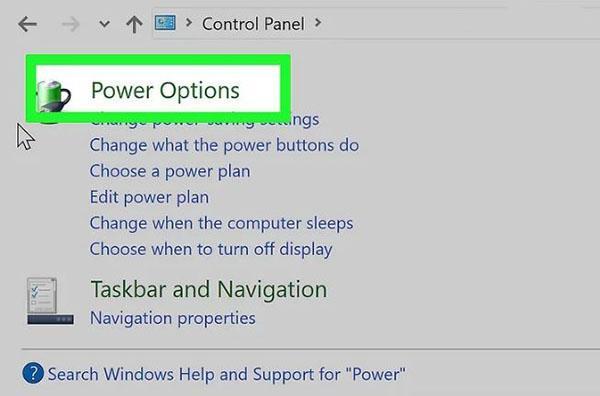
Cách giải quyết là khôi phục chúng về chế độ mặc định. Nếu vẫn chưa được hãy tiếp tục khắc phục bằng cách làm theo cách bên dưới.
Mở Device Manager ở mục tìm kiếm
Mở Device Manager bằng cách mở Start → Control Panel → System and Security → Device Manager.
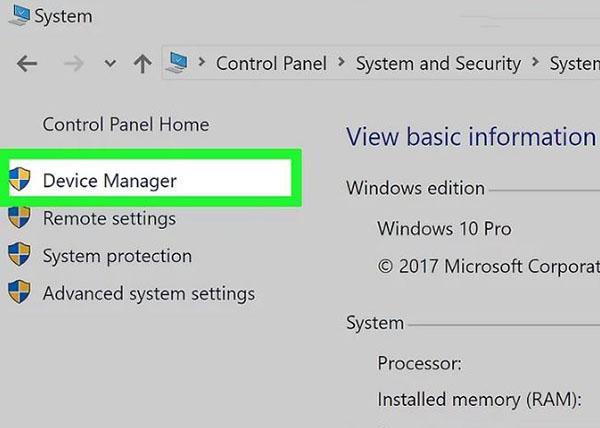
Kích vào Batteries Tab
Nhìn vào cài đặt pin bạn sẽ thấy “Batteries Tab”.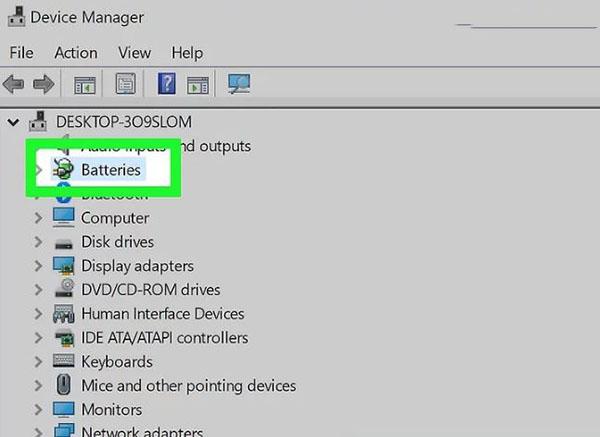
Cập nhật Driver
Để cập nhật Driver, nhấn phải chuột chọn “Microsoft ACPI-Compliant Control Method Battery,” sau đó chọn “Update Driver Software.” Và làm theo thứ tự như hướng dẫn.
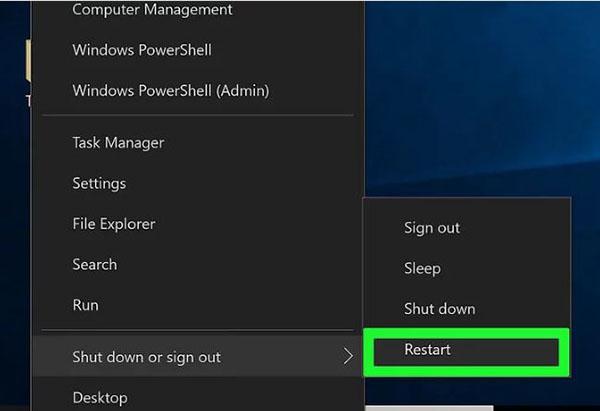 Khởi động lại máy sau khi cài đặt
Khởi động lại máy sau khi cài đặt
Sau khi cài đặt bạn hãy tắt máy và khởi động lại máy sẽ nhận sạc như bình thường.
Nếu laptop vẫn không nhận sạc, bạn hãy thử gỡ và cài đặt lại Driver cho máy. Bạn hãy trở lại và chọn”Microsoft ACPI-Compliant Control Method Battery” nhấp phải chuột rồi chọn “Uninstall.”. Khi quá trình gỡ cài đặt kết thúc. Bạn hãy tiếp tục chọn ‘Scan for hardware changes”, tiếp tục chọn “Action” để máy quét sự thay đổi trên máy. Sau khi quy trình này kết thúc, bạn hãy khởi động lại máy.
Tiếp tục thực hiện cài đặt Driver và chờ kết quả.
Chúc các bạn thành công. Nếu không được bạn hãy mang máy đến trung tâm gần nhất để được đội ngũ kỹ thuật viên giúp đỡ nhé.








